Apex Bilinmeyen Dosya Sürümü Hatasını Düzeltin
Yayınlanan: 2023-03-25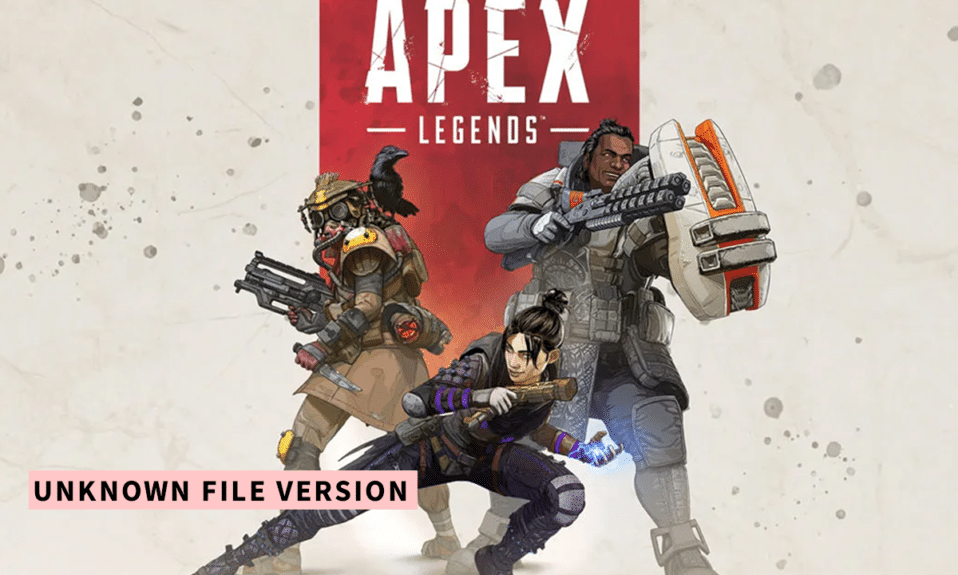
Apex, Salesforce platformunda uygulama geliştirmek için yaygın olarak kullanılan bir programlama dilidir. Yüksek güvenlik ve ölçeklenebilirlik gibi bir dizi avantaj sunması onu geliştiriciler arasında popüler bir seçim haline getiriyor. Ancak, geliştirme sürecinde, kullanıcılar bazen uğraşması sinir bozucu olabilen hatalarla karşılaşabilirler. Böyle bir hata, kodlama sürecinde önemli aksiliklere neden olabilen Apex Bilinmeyen Dosya Sürümü hatası veya Apex Motor Hatasıdır. Oluşabilecek hatanın birkaç versiyonu olsa da, belirli bir varyasyon, çözülmesi özellikle zor olabilen Apex Bilinmeyen Dosya Sürümü Ses hatasıdır. Bu blog gönderisinde, size hataların nasıl düzeltileceği konusunda kapsamlı bir rehber sunacağız. İster yeni başlayan ister deneyimli bir geliştirici olun, bu kılavuz, bu hataların üstesinden gelmenize yardımcı olacak adım adım talimatlarla size yol gösterecektir.

İçindekiler
- Apex Bilinmeyen Dosya Sürümü Hatası Nasıl Onarılır
- Bilinmeyen Dosya Sürümü hatasına ne sebep olur?
- Yöntem 1: Temel Sorun Giderme Yöntemleri
- Yöntem 2: Oyunu Yönetici Olarak Çalıştırın
- Yöntem 3: Windows'u Güncelleştirin
- Yöntem 4: Aygıt Sürücülerini Güncelleyin
- Yöntem 5: Sistem Dosyalarını Onar
- Yöntem 6: Oyun Dosyasının Bütünlüğünü Doğrulayın
- Yöntem 7: Apex Legends'ı Yeniden Yükleyin
- Yöntem 8: Apex Legends Desteği ile İletişime Geçin
Apex Bilinmeyen Dosya Sürümü Hatası Nasıl Onarılır
Burada, Apex bilinmeyen dosya sürümü sorununu nasıl çözeceğinizi ayrıntılı olarak öğreneceksiniz.
Hızlı cevap
Oyunu güncellemeyi ve oyun dosyalarını onarmayı deneyin. Bu işe yaramazsa, aşağıdakileri deneyin:
1. Eski aygıt sürücülerini güncelleyin.
2. Oyun dosyalarının bütünlüğünü doğrulayın.
3. Apex Legends'ı yeniden yükleyin.
Bilinmeyen Dosya Sürümü hatasına ne sebep olur?
Bilinmeyen dosya sürümü hatasına neyin sebep olduğunu merak ediyor musunuz? İşte bunun için bazı olası nedenler:
- Eski veya bozuk oyun dosyaları , eksik veya kesintiye uğramış indirmelerden veya Steam istemcisiyle ilgili sorunlardan kaynaklanan hataya neden olabilir.
- Eski veya uyumsuz grafik sürücülerinin kullanılması, bilinmeyen bir dosya sürümü hatasına veya oyunun performansı veya işlevselliğiyle ilgili başka sorunlara da neden olabilir.
- Üçüncü taraf yazılımlar veya antivirüs programlarıyla çakışmalar, oyuna müdahale edebilir ve bilinmeyen dosya sürümü hatasının oluşmasına neden olabilir.
- Oyunun kurulumu veya güncellemeleri ile ilgili sorunlar , bozuk oyun dosyaları veya diğer teknik sorunlardan kaynaklanabilecek bilinmeyen dosya sürümü hatasına da neden olabilir.
- Sunucu kesintileri veya bağlantı sorunları gibi Steam istemci sorunları , oyunun güncellenmesini veya doğru şekilde başlatılmasını engelleyebilir ve bilinmeyen dosya sürümü hatasına neden olabilir.
Sıkıntılı hissediyor ve Apex Legends Origins'deki bilinmeyen dosya sürümünü nasıl düzelteceğimi mi düşünüyorsunuz? Endişelenmeyin, işte hatayı çözmek için deneyebileceğiniz bazı yöntemler.
Yöntem 1: Temel Sorun Giderme Yöntemleri
Apex bilinmeyen dosya sürümü buhar hatasını çözmek için daha gelişmiş çözümlere geçmeden önce. Sorunu çözmeye yardımcı olabilecek bazı basit sorun giderme adımlarıyla başlamak önemlidir.
1 A. PC'yi yeniden başlat
Sorunu çözmek için daha basit çözümlerden biri, bilgisayarınızı yeniden başlatmaktır. Bunu yapmak, soruna neden olabilecek olası çakışmaların çözülmesine yardımcı olabilir. Herhangi bir çakışmayı çözmenin yanı sıra, bilgisayarınızı yeniden başlatmak, sistem belleğinin yenilenmesine ve temiz bir duruma getirilmesine yardımcı olabilir, bu da gelecekteki hataların önlenmesine yardımcı olabilir. Windows 10 bilgisayarınızı nasıl yeniden başlatacağınızdan emin değilseniz, izleyebileceğiniz bilgisayarı yeniden başlatmanın veya yeniden başlatmanın 6 farklı yolunu gösteren bir kılavuzumuz var.

1B. İstikrarlı İnternet Bağlantısı Sağlayın
İstikrarlı bir internet bağlantısının sağlanması, hataya neden olabilecek olası indirme veya güncelleme sorunlarını önleyerek Apex bilinmeyen dosya sürümü buhar sorununun çözülmesine yardımcı olabilir. Apex Legends oynarken, en son sürümün bilgisayarınıza yüklendiğinden emin olmak için oyununuz muhtemelen düzenli olarak güncelleniyor ve yamalanıyor. İnternet bağlantınız kararsızsa, indirme işlemlerinin kesintiye uğramasına veya dosyaların bozulmasına yol açabilir, bu da oyunun çökmesine veya bilinmeyen bir dosya sürümü hatası oluşturmasına neden olabilir. Windows 10'da ağ bağlantısı sorunlarının nasıl giderileceğine ilişkin kılavuzumuz, karşılaştığınız sorunları çözmenize yardımcı olabilecek adım adım talimatlar sağlar.

1C. Sisteminizin Oyun Gereksinimlerini Karşıladığından Emin Olun
Sistem gereksinimlerinin kontrol edilmesi ve onaylanması, Apex bilinmeyen dosya sürümü buhar hatasını mutlaka çözmeyebilir, ancak hatanın daha baştan oluşmasını önlemeye yardımcı olabilir. Bilgisayarınızın Apex Legends için minimum sistem gereksinimlerini karşıladığından emin olmak, dosya sürümü hataları, çökmeler ve performansla ilgili diğer sorunlar gibi sorunları önlemeye yardımcı olabilir. Bilgisayarınız minimum sistem gereksinimlerini karşılamıyorsa, oyunun düzgün çalışmamasına veya hiç çalışmamasına neden olabilir.
Minimum Gereksinimler
Apex Legends için minimum gereksinimler şunlardır:
- İşletim Sistemi : 64 bit Windows 7
- CPU : Intel Core i3-6300 3.8 GHz veya AMD FX-4350 4.2 GHz Dört Çekirdekli İşlemci
- Bellek : 6 GB
- Ekran Kartı : Nvidia GeForce GTX 970 veya Radeon HD 7730
- GPU RAM : 1 GB
- SABİT SÜRÜCÜ : Minimum 22 GB boş alan
Önerilen Gereksinimler
Apex Legends için önerilen gereksinimler şunlardır:
- İşletim Sistemi : 64 bit Windows 7
- İşlemci : Intel i5 3570K veya eşdeğeri
- Bellek : 8 GB
- Ekran Kartı : Nvidia GeForce GTX 970 veya AMD Radeon R9 290
- GPU RAM : 8 GB
- SABİT SÜRÜCÜ : Minimum 22 GB boş alan
1D. Tüm Arka Plan Uygulamalarını Kapatın
Bu sorunu çözmenin basit bir yöntemi, bilgisayarınızda çalışıyor olabilecek tüm arka plan uygulamalarını kapatmayı denemektir. Bunu yaparak, Apex Legends'ı çalıştırmak için gereken kaynaklarla rekabet edebilecek bellek ve sistem kaynaklarını boşaltabilirsiniz. Bunu yapmak için, arka planda çalışan programların nasıl kapatılacağına ilişkin ayrıntılı talimatlar içeren Windows 10'da Görev Nasıl Sonlandırılır adlı adım adım kılavuzumuzu takip edebilirsiniz. Bu adımları izleyerek bilgisayarınızdaki kaynakları kolayca boşaltabilir ve Apex Legends'a sorunsuz çalışması için en iyi şansı verebilirsiniz.


Ayrıca Okuyun : EA Sunucularına Bağlanamayan Apex Legends Sorununu Düzeltin
1E. Antivirus'ü Geçici Olarak Devre Dışı Bırakın (Varsa)
Virüsten koruma yazılımınızı geçici olarak devre dışı bırakmak bazen hatanın düzeltilmesine yardımcı olabilir. Antivirüs programları bazen oyunun dosyalarına müdahale edebilir ve hatalara neden olabilir, bu nedenle geçici olarak devre dışı bırakmak sorunun çözülmesine yardımcı olabilir. Ancak, bilgisayarınızın sürekli güvenliğini sağlamak için oyunu oynamayı bitirdikten sonra virüsten koruma yazılımınızı etkinleştirmeyi unutmamanız önemlidir. Antivirüs yazılımınızı devre dışı bırakmak için, Windows 10'da Antivirüs Geçici Olarak Nasıl Devre Dışı Bırakılır kılavuzumuzu takip edebilirsiniz.

Yöntem 2: Oyunu Yönetici Olarak Çalıştırın
Apex Legends Origins'deki bilinmeyen dosya sürümünü nasıl düzeltirim diye merak mı ediyorsunuz? Endişelenmeyin, Apex Legends'ı yönetici olarak çalıştırmayı deneyin, hatayı çözmenize yardımcı olabilir. Apex Legends'ı yönetici olarak çalıştırmak için aşağıdaki adımları takip edebilirsiniz:
1. Masaüstüne gitmek için Windows + D tuşlarına birlikte basın.
2. Apex Legends oyun dosyasına sağ tıklayın ve Yönetici olarak çalıştır seçeneğini seçin.

Ayrıca Okuyun: Apex Legends Bulanık Sorununu Düzeltmenin 8 Yolu
Yöntem 3: Windows'u Güncelleştirin
Apex Legends Origins'deki bilinmeyen dosya sürümünü nasıl düzeltirim diye mi düşünüyorsunuz? Endişelenmeyin, Windows'u güncellemek, soruna neden olabilecek hata düzeltmeleri, güvenlik güncellemeleri ve sistem bileşenlerinde iyileştirmeler sağlayabileceğinden, Apex Legends'taki bilinmeyen dosya sürümü hatasını çözmeye yardımcı olabilir. Windows'u güncellemek, sisteminizin bazı oyunların düzgün çalışması için gerekli olabilecek en son sürümde çalıştığından emin olmanıza da yardımcı olabilir. Yöntemler için Windows 10 Son Güncellemeleri Nasıl İndirilir ve Kurulur yazımızı inceleyebilirsiniz.

Yöntem 4: Aygıt Sürücülerini Güncelleyin
Güncel olmayan veya bozuk sürücüler oyunlarda ve diğer yazılımlarda çeşitli sorunlara neden olabileceğinden, aygıt sürücülerini güncellemek Apex Legends'taki bilinmeyen dosya sürümü hatasını çözmeye yardımcı olabilir. Aygıt sürücüleri, bilgisayarınızdaki grafik kartı, ses kartı ve ağ bağdaştırıcısı gibi çeşitli donanım bileşenlerini denetlemekten ve bunlarla iletişim kurmaktan sorumludur. Aygıt sürücülerini güncelledikten sonra sorun devam ederse, sorunun temel nedenini belirlemek ve çözmek için diğer sorun giderme adımlarını denemeniz gerekebilir. Aygıt sürücülerini güncellemek için Windows 10'da aygıt sürücülerinin nasıl güncelleneceği makalemize bakın.

Yöntem 5: Sistem Dosyalarını Onar
Sistem dosyalarını onarmak, Apex Legends'taki bilinmeyen dosya sürümü hatasını potansiyel olarak çözebilir, ancak bu garantili bir çözüm değildir. Bilinmeyen dosya sürümü hatasına neyin sebep olduğunu merak ediyor olabilirsiniz. İşte size cevap. Bilinmeyen dosya sürümü hatası, eksik veya bozuk oyun dosyaları, güncel olmayan sürücüler veya yazılım çakışmaları gibi çeşitli faktörlerden kaynaklanabilir. Hata, eksik veya bozuk oyun dosyalarından kaynaklanıyorsa, sistem dosyalarının onarılması, zarar görmüş dosyaların değiştirilmesine ve sorunun çözülmesine yardımcı olabilir. Bunu yapma yöntemleri için Windows 10'da Sistem Dosyalarının Nasıl Onarılacağına ilişkin kılavuzumuza bakın.

Ayrıca Okuyun: Apex Legends Hata Kodu Yılanı Nedir?
Yöntem 6: Oyun Dosyasının Bütünlüğünü Doğrulayın
Oyun dosyalarının bütünlüğünün doğrulanması, potansiyel olarak apeks bilinmeyen dosya sürümü ses hatasını çözebilir. Oyun dosyalarının bütünlüğünün doğrulanması, oyun dosyalarında eksik veya bozuk dosya olup olmadığının kontrol edilmesini ve gerektiğinde bunların değiştirilmesini içerir. Bu işlem, oyun dosyalarında herhangi bir hata olup olmadığını kontrol edecek ve eksik veya bozuk dosyaları gerektiği gibi değiştirecektir. PC'nizde Apex Legends oyununu doğrulamak ve onarmak için Steam'de Oyun Dosyalarının Bütünlüğünü Doğrulama kılavuzumuzu takip edin.

Yöntem 7: Apex Legends'ı Yeniden Yükleyin
Son olarak, Apex bilinmeyen dosya sürümü ses sorununu çözmek için yukarıda bahsedilen başka hiçbir yöntem işe yaramazsa, Apex Legends oyununu yeniden yükleyebilirsiniz. Bunu yapmak için aşağıda verilen adımları izleyin:
1. Windows tuşuna basın, Denetim Masası yazın ve Aç'a tıklayın.
2. Görünüm: > Kategori'yi ayarlayın, ardından Programlar bölümünden Program kaldır seçeneğine tıklayın.

3. Listeden Apex Legends oyununu bulun.
4. Üzerine sağ tıklayın ve içerik menüsünden Kaldır seçeneğine tıklayın.
5. Oyunun kaldırılmasını bekleyin ve bilgisayarı yeniden başlatın .
6. Şimdi Steam uygulamasını başlatın ve Apex Legends oyununu tekrar YÜKLEYİN .

Ayrıca Okuyun: Apex Game Security Violation Detected Error Hatasını Düzeltmenin 11 Yolu
Yöntem 8: Apex Legends Desteği ile İletişime Geçin
Yöntemlerden hiçbiri işe yaramazsa, Apex bilinmeyen dosya sürümü ses sorununu çözmek için resmi Apex Legends Yardım Merkezi sayfasını ziyaret ederek destek ekibiyle iletişime geçmeyi deneyin.

Tavsiye edilen:
- Discord'da Birini Yönetici Olarak Sessize Alma
- Düşük Uçlu PC için En İyi 36 Açık Dünya Oyunu
- Apex Legends'tan Nasıl Kurtulursunuz?
- Apex Legends'ta FPS Nasıl Sınırlandırılır?
Apex Legends bilinmeyen dosya sürümü hatasını çözme konusunda bilgi sahibi olduğunuza güveniyoruz. Herhangi bir endişeniz veya geri bildiriminiz için lütfen aşağıdaki yorumlar bölümünde düşüncelerinizi paylaşın. Gelecek makalelerimizde okumak istediğiniz konuları önermekten çekinmeyin.
